Cloud Sign-In
OCI 콘솔 사용을 위한 기본 조건과 로그인 해보기
Table of Contents
OCI 콘솔 사용 조건
아래 표에는 Oracle Infrastructure Classic 콘솔 및 Application 콘솔 에서 지원하는 브라우저의 목록이 나열되어 있습니다.
| Web / Mobile 브라우저 | Infrastructure Classic Console 과 Applications Console |
|---|---|
| Microsoft Internet Explorer | 11 버전 이상 |
Mozilla Firefox | 52 버전 이상 |
Google Chrome | 63 버전 이상 |
Apple Safari | 10 버전 이상 |
Microsoft Edge | 35 버전 이상 |
Safari, Chrome, Firefox on iOS (iPad and iPhone) | 최신버전 |
Chrome, Firefox on Android (Phone and Tablet) | 최신버전 |
OCI 콘솔에 로그인하기
OCI 콘솔에 로그인 하는 절차를 확인합니다.
기존 고객 (Identity Domain 미 적용 고객)
- https://cloud.oracle.com 링크로 접속합니다.
- [Cloud Account Name] 에 생성한 클라우드 계정 이름을 입력 후 Next 버튼을 클릭 합니다.
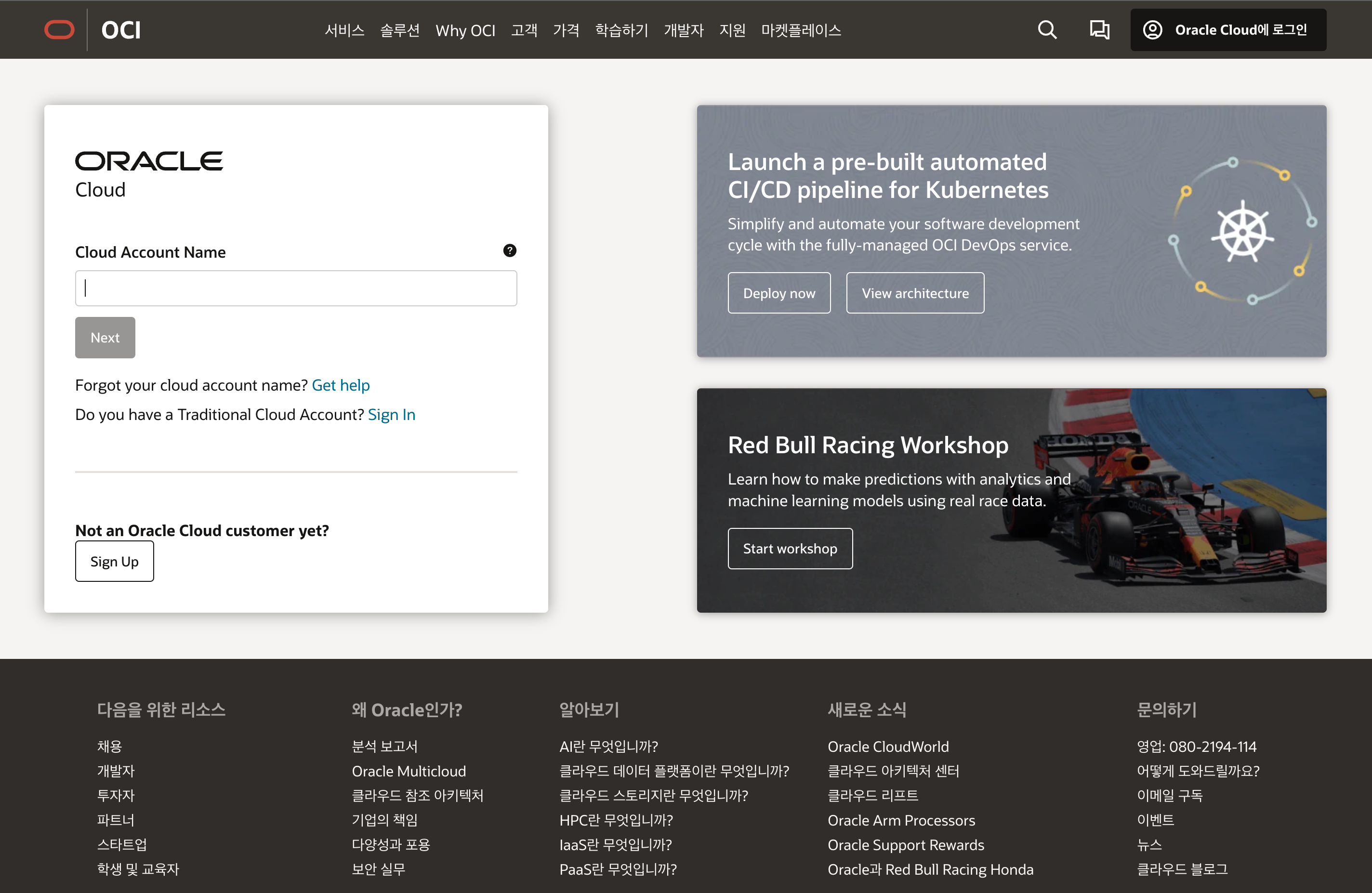
- 이동된 화면에서 IDCS 또는 OCI IAM 중 로그인할 방법을 선택 후 정보를 입력하여 로그인합니다.
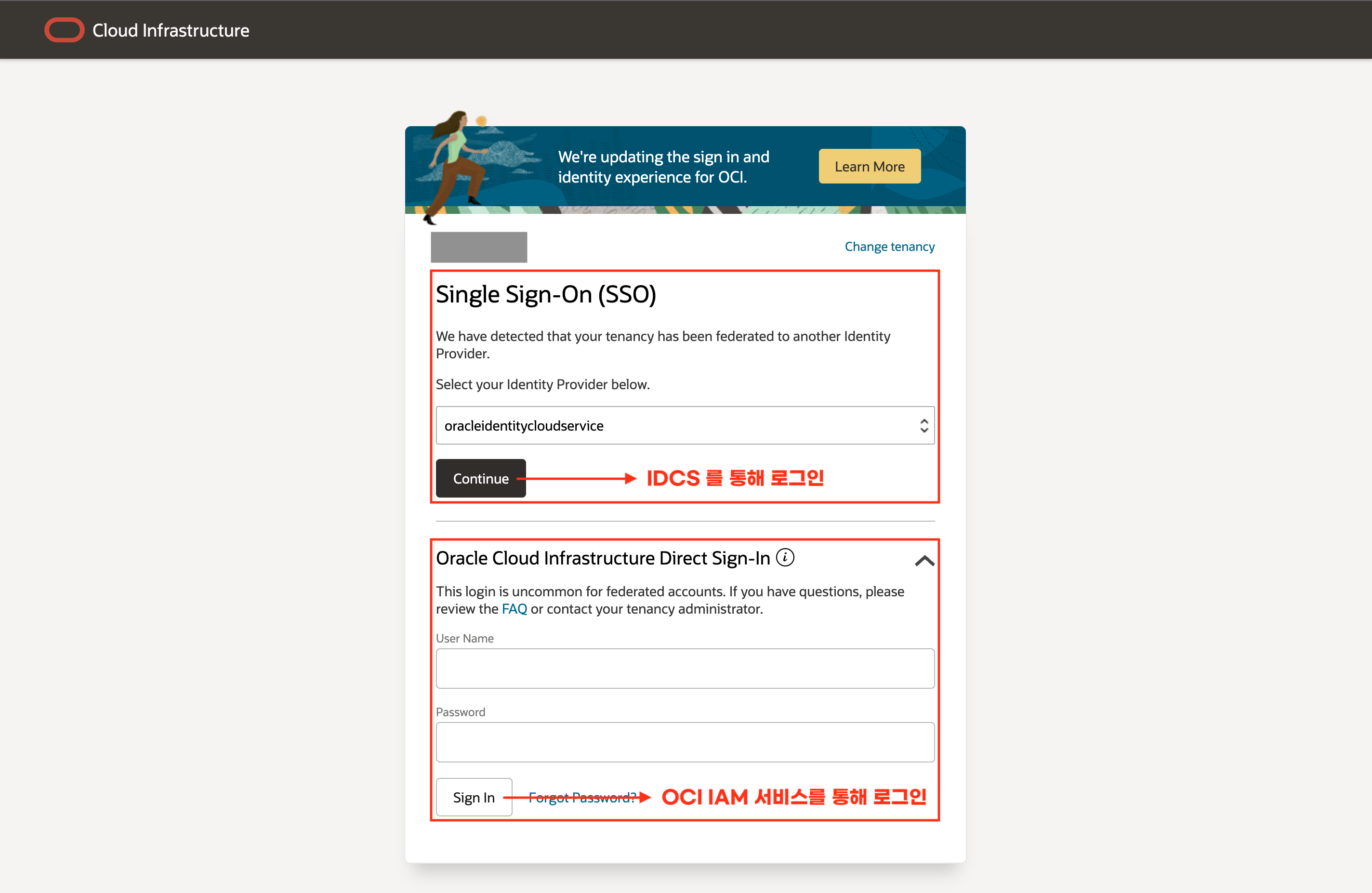
- OCI IAM 서비스를 통해 로그인하는 경우, Oracle Cloud Infrastructure Direct Sign-In 하단에 정보를 입력 후 Sign-In 버튼을 통해 로그인 합니다.
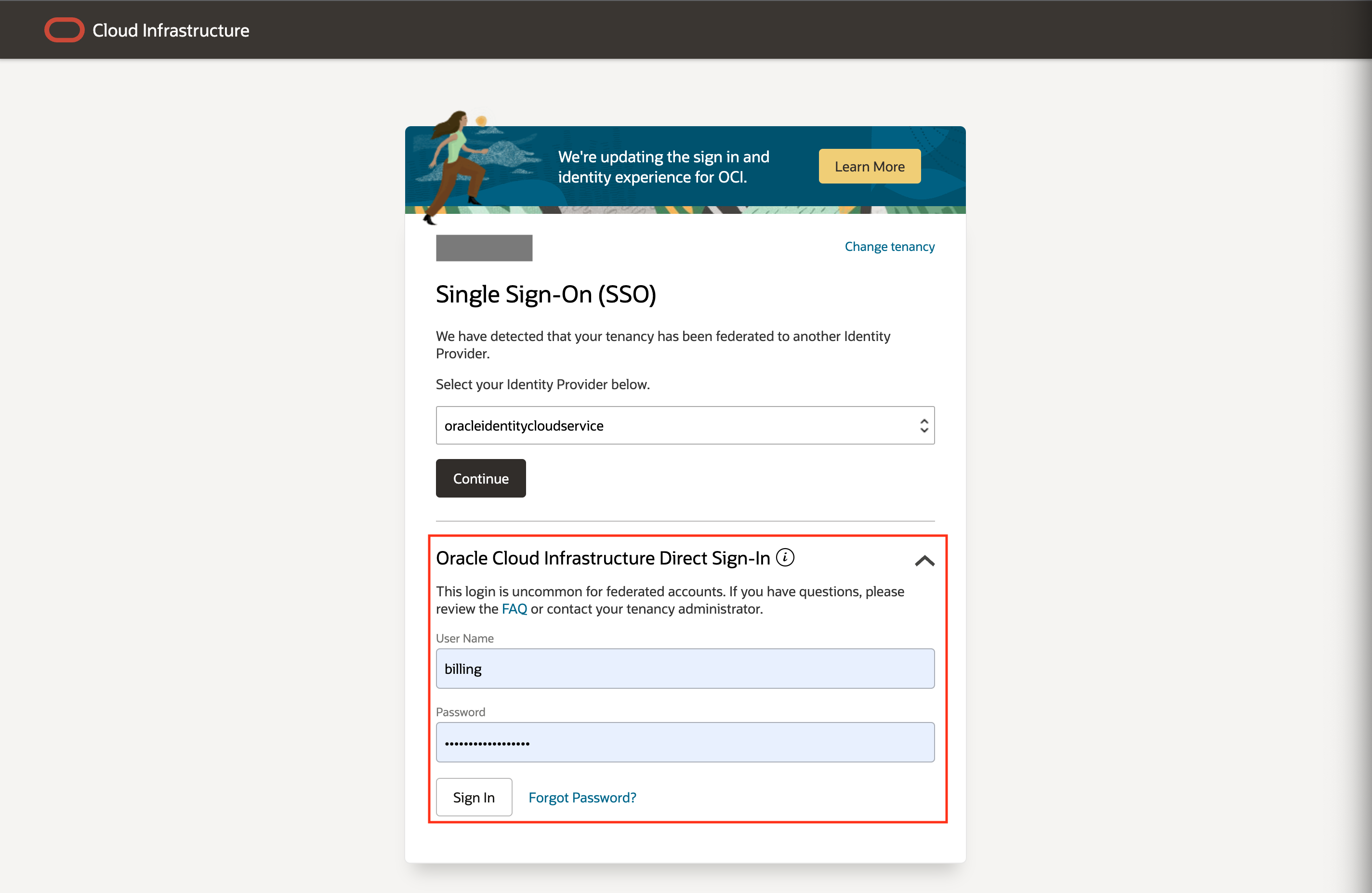
- IDCS 서비스를 통해 로그인하는 경우, 아래 화면에서 사용자 이름 및 비밀번호를 입력하고 사인인 버튼을 통해 로그인 합니다.
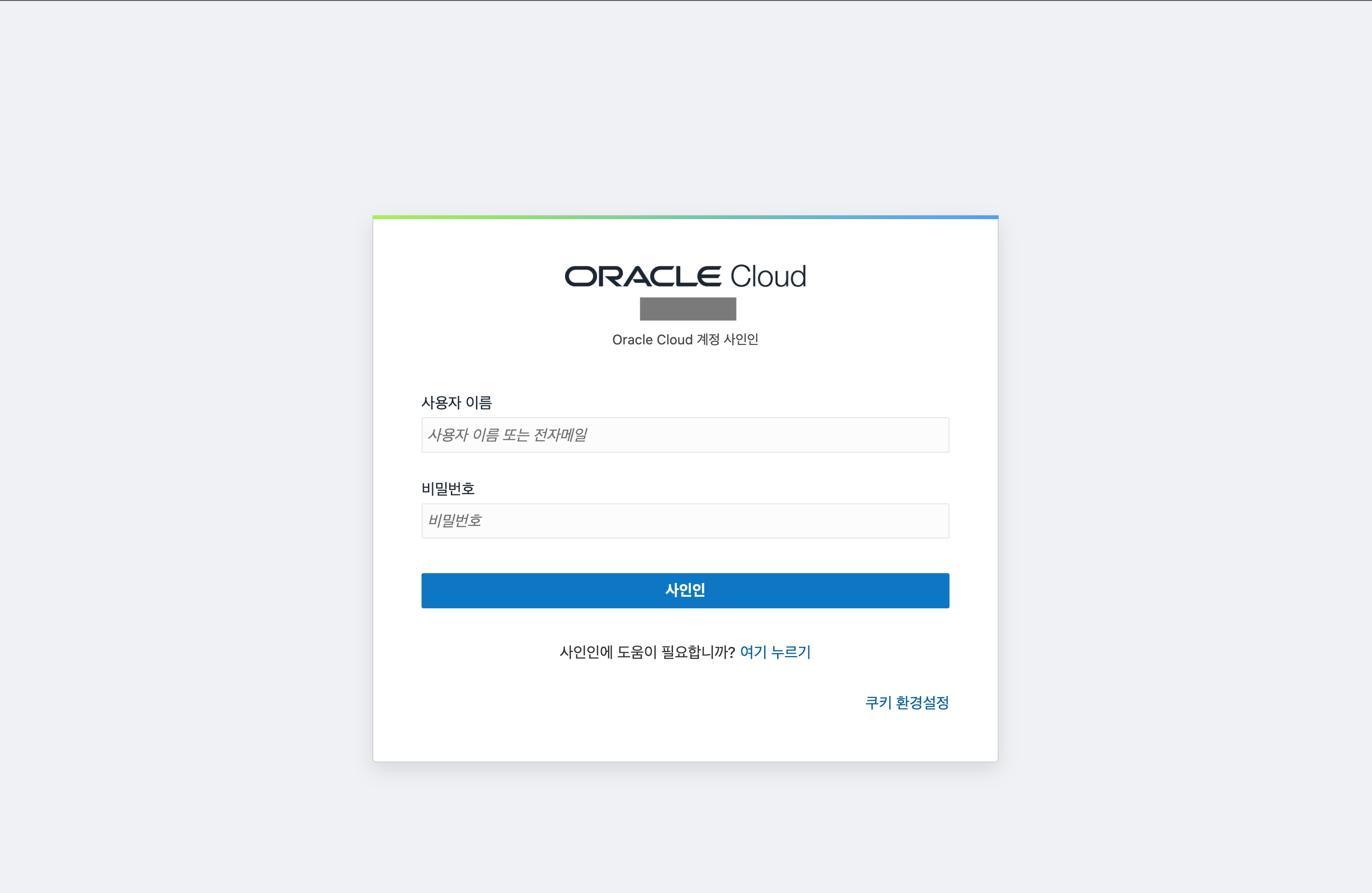
신규 고객 (Identity Domain 적용 고객)
- https://cloud.oracle.com 링크로 접속합니다.
- [Cloud Account Name] 에 생성한 클라우드 계정 이름을 입력 후 Next 버튼을 클릭 합니다.
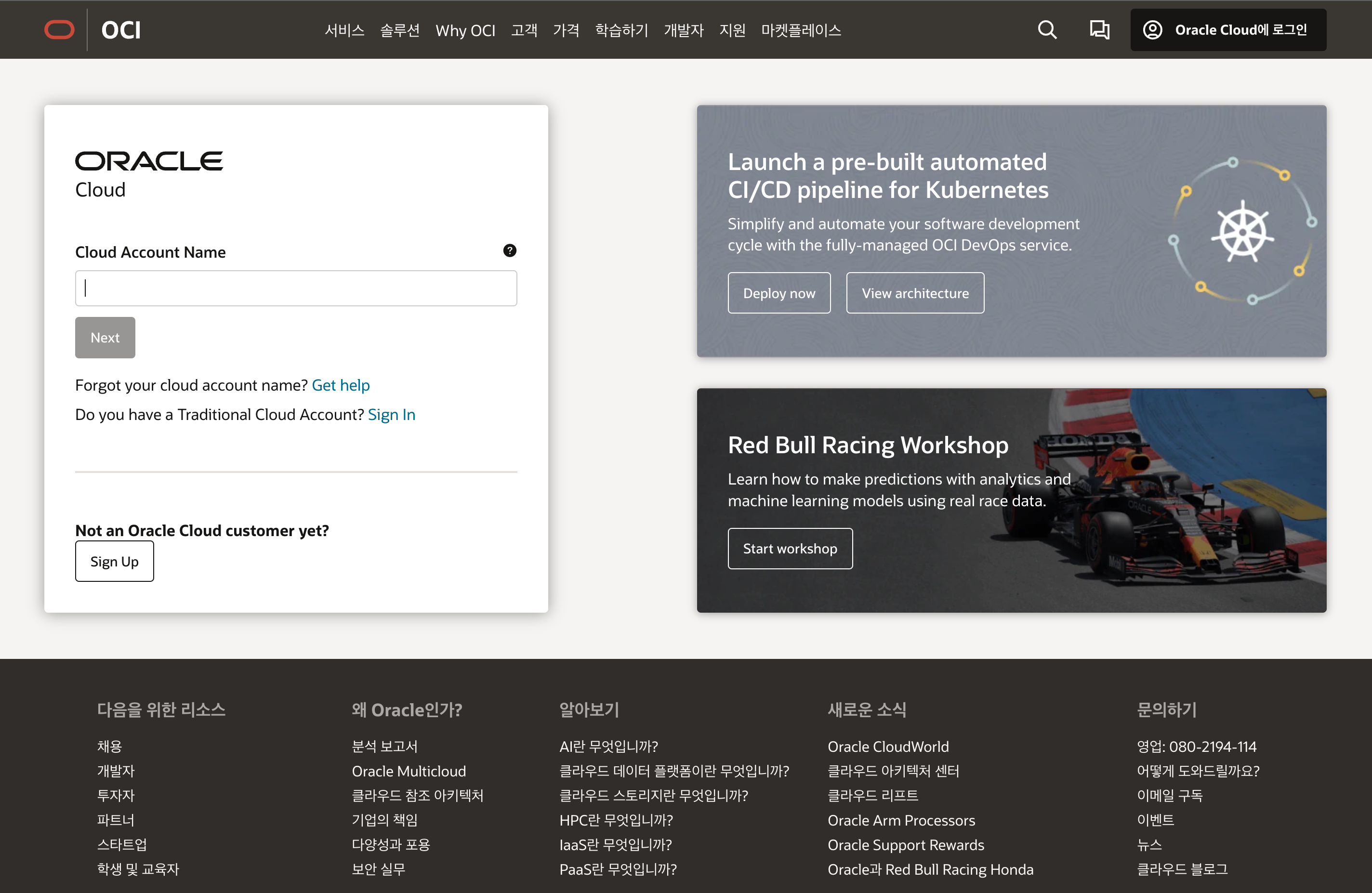
- 이동된 화면에서 로그인할 도메인을 선택한 후 Next 버튼을 클릭합니다.
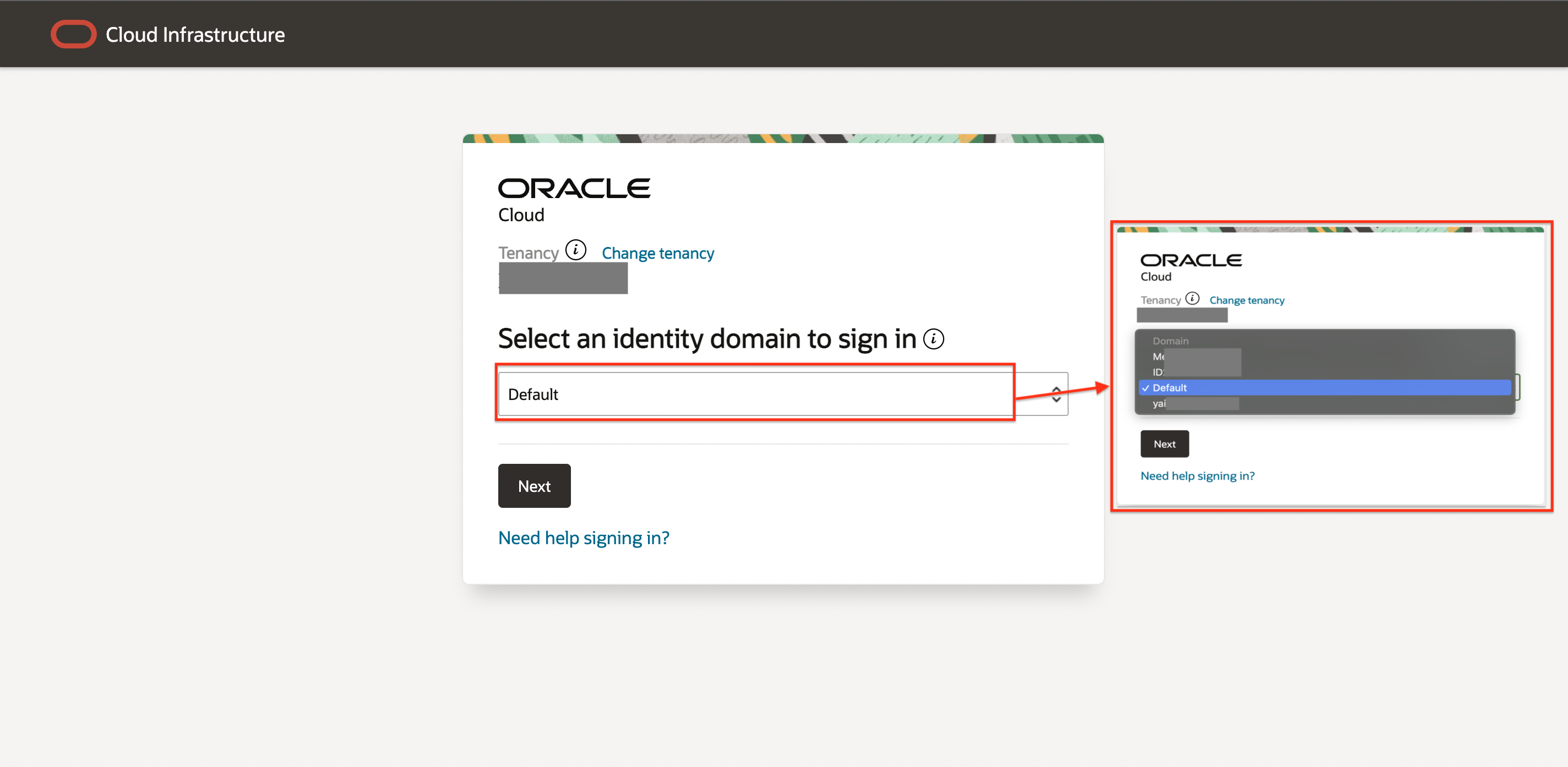
- 이동된 화면에서 사용자 이름 및 비밀번호를 입력하고 사인인 버튼을 통해 로그인합니다.
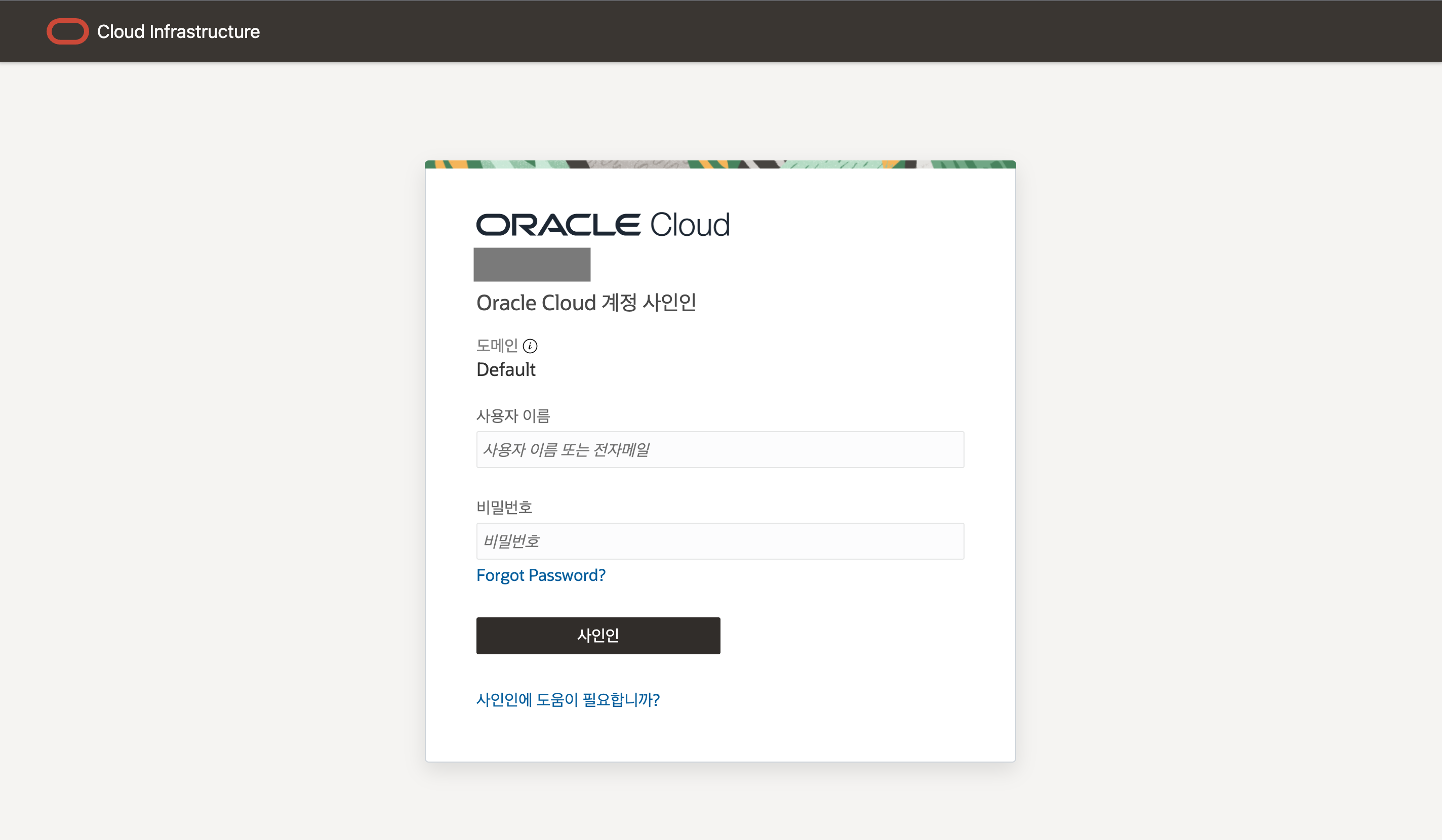
이 글은 개인적으로 얻은 지식과 경험을 작성한 글로 내용에 오류가 있을 수 있습니다. 또한 글 속의 의견은 개인적인 의견으로 특정 회사를 대변하지 않습니다.
Younghwan Cho GETTING-STARTED
oci sign-in console